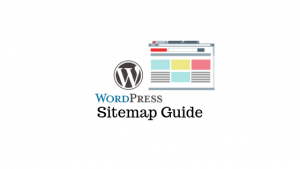La création d’une version en double d’une page WordPress pourrait vous aider à gérer le contenu plus efficacement à certains moments. Lorsque vous devez apporter des modifications à une page WordPress en direct, comment allez-vous la gérer sans affecter l’expérience utilisateur? Vous pouvez créer une copie de la page, apporter les modifications nécessaires, puis mettre à jour la page en direct facilement. Dans cet article, nous expliquerons comment dupliquer facilement une page WordPress.
La duplication de publications et de pages WordPress est essentiellement le même processus. Nous avons déjà publié un article décrivant comment vous pouvez dupliquer un article WordPress. Étant donné que certains de nos lecteurs ont exprimé leur souhait de voir une démonstration avec des pages, nous en créons une spécialement pour dupliquer une page WordPress. Ici, nous verrons comment vous pouvez dupliquer manuellement une page WordPress, ainsi que la façon dont vous pouvez utiliser un plugin pour y parvenir.
Pourquoi avez-vous besoin de dupliquer une page WordPress?
Parfois, vous souhaitez apporter des modifications à une page WordPress existante. Vous ne souhaiterez peut-être pas apporter de modifications à la page en direct. Dans ce cas, vous pourrez dupliquer la page et effectuer les modifications sans affecter la page en direct. Vous pouvez ensuite remplacer facilement et rapidement l’ancienne page par la page modifiée.
Cela peut être efficace lorsque vous souhaitez réutiliser une ancienne page de votre site. Vous pouvez dupliquer l’ancienne page, y apporter des modifications et publier la nouvelle publication.
Comment dupliquer une page WordPress?
Maintenant, vous vous demandez peut-être pourquoi vous ne pouvez pas simplement copier et coller le contenu sur une autre page. Cela vous aidera à copier uniquement le contenu. L’image en vedette, les paramètres SEO, les paramètres de publication, etc., ne seront pas copiés lorsque vous copiez le contenu. De plus, lorsque vous souhaitez dupliquer plusieurs pages WordPress en même temps, cela pourrait être trop d’effort manuel. Cependant, vous trouverez des plugins qui vous aideront à dupliquer facilement une page WordPress. Et, certains plugins vous permettent également de dupliquer plusieurs pages. Nous montrerons comment vous pouvez dupliquer une page WordPress à l’aide d’un plugin.
Copiez juste la partie du contenu
Tout d’abord, nous verrons comment vous pouvez copier le contenu directement à partir d’une page existante.
Dans l’éditeur Gutenberg, vous pouvez accéder aux paramètres « Plus d’outils et d’options » et cliquer sur l’option « Copier tout le contenu ». Maintenant, tout le contenu sera copié.
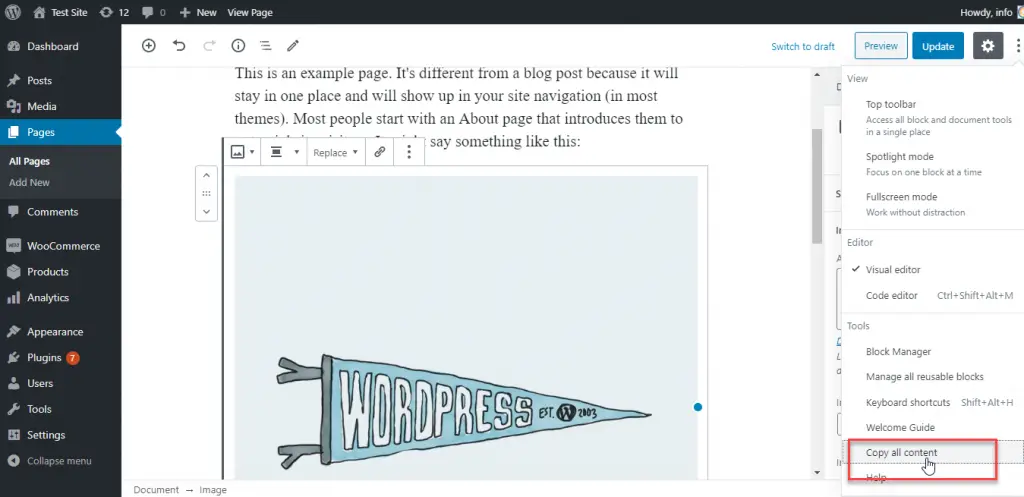
Vous pouvez maintenant ajouter une nouvelle page WordPress et y coller le contenu. De cette manière, vous verrez que tout le contenu est copié de l’ancienne page, y compris les images.
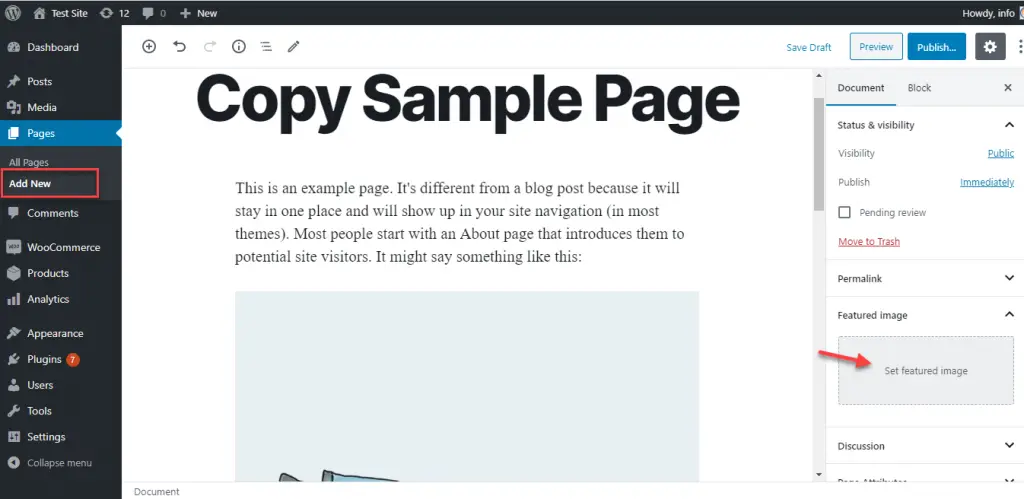
Et, si vous utilisez l’éditeur classique, vous pouvez copier l’intégralité du code html à partir d’une page et le coller dans une nouvelle page.
Comme vous pouvez le voir, l’image sélectionnée et les autres paramètres ne seront pas copiés. Cela signifie que vous devrez appliquer à nouveau ces paramètres manuellement.
C’est là que les plugins viennent jouer. Nous allons montrer comment vous pouvez facilement dupliquer une page WordPress en utilisant un plugin populaire.
Comment dupliquer une page WordPress à l’aide du plugin Duplicate Page?
Page en double est un plugin populaire qui vous aidera à dupliquer facilement une page, une publication ou une page personnalisée WordPress. Vous pouvez gérer la duplication d’une page WordPress en un seul clic et pouvez enregistrer la page en tant que brouillon, en attente, privée ou publier. Le plugin offre plusieurs fonctionnalités supplémentaires pour vous aider à gérer votre contenu sans effort.
Caractéristiques
- Autorisez uniquement des rôles d’utilisateur spécifiques à accéder au plug-in.
- Le filtre est disponible pour déterminer s’il faut afficher l’option de duplication des pages dans les types de publication.
- Choisissez où afficher le lien de clonage.
- Choisissez le statut à attribuer à une publication en double.
- Redirigez lorsque vous cliquez sur un lien clone.
- Ajoutez un préfixe et un suffixe aux publications.
- Modifiez le titre du lien de publication en double.
Voyons maintenant comment dupliquer une page à l’aide de ce plugin.
Configuration du plugin
Installez et activez le plugin comme vous le feriez pour n’importe quel autre plugin WordPress.
Reportez-vous à cet article si vous n’êtes pas familier avec le processus d’installation et de configuration d’un plugin WordPress.
Une fois le plugin installé, vous pouvez accéder à la page des paramètres. Ici, vous verrez quatre options, que vous devez configurer:
- Choisissez l’éditeur – Vous pouvez choisir l’éditeur préféré pour vos pages – Gutenberg ou Classic. (Veuillez noter que vous aurez besoin du plugin Classic Editor pour pouvoir utiliser l’éditeur WordPress classique dans les dernières versions de WordPress)
- Statut de publication en double – Ici, vous trouverez des options pour choisir l’état par défaut de la publication en double. Vous pouvez choisir entre Brouillon, Publier, Privé ou En attente.
- Rediriger vers après avoir cliqué sur le lien « Dupliquer ceci » – Après avoir activé ce plugin, vos listes de publications auront un lien « Dupliquer ceci ». L’option que vous choisissez ici déterminera où vous serez redirigé après avoir cliqué sur ce lien. Vous pouvez choisir la liste Toutes les pages ou la page d’édition de la page nouvellement dupliquée.
- Suffixe de poste en double – Cette option vous permettra d’ajouter un suffixe à la page ou au titre du message que vous dupliquez. Cela vous aidera à distinguer facilement la version dupliquée de l’original.

Duplication de la page
Une fois que vous avez tout configuré selon vos besoins, vous pouvez dupliquer la page. Accédez à la page que vous souhaitez dupliquer, passez le curseur autour de celle-ci et vous trouverez l’option «Dupliquer ceci». Cliquez sur cette option et vous verrez la page dupliquée avec tous ses paramètres.
Une fois que vous avez cliqué sur l’option, vous pouvez voir la page où un doublon est créé et ajouté à la liste. Si vous avez spécifié un suffixe à ajouter au titre de la page, vous pouvez également l’identifier facilement.
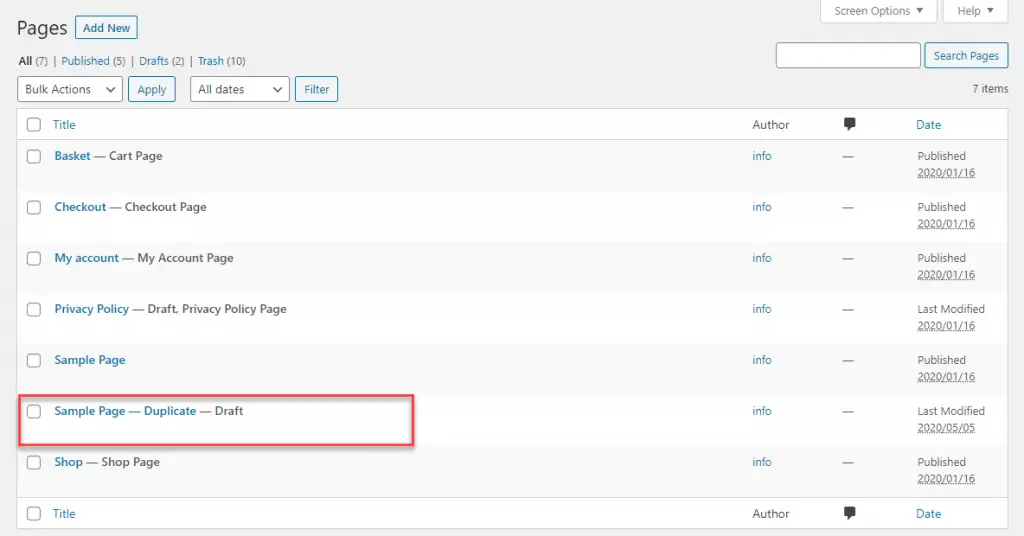
Autres plugins qui vous aideront à dupliquer une page WordPress
Vous trouverez également quelques autres plugins qui vous aideront à dupliquer facilement une page WordPress. Voici un aperçu de certains d’entre eux et de leurs fonctionnalités.
Message en double
C’est une autre option populaire pour dupliquer des pages et des articles WordPress. Vous pourrez dupliquer des articles de tout type et y apporter des modifications. Le plugin crée une option «Cloner» sous le titre de la page ou du post, sur laquelle vous pouvez cliquer pour le dupliquer. Vous pouvez également choisir l’option de clonage dans le menu Actions groupées et dupliquer plusieurs publications ou pages à la fois. Le plugin propose également plusieurs options de personnalisation où vous pouvez restreindre l’utilisation de ce plugin uniquement à certains rôles d’utilisateur ou types de publication uniquement.
Caractéristiques
- Clonez des articles et des pages sur votre site WordPress.
- Articles et pages en double en vrac.
- Option pour ouvrir la publication ou la page dupliquée en tant que nouveau brouillon.
- Option pour cloner des articles et des pages du front-end à l’aide de la balise de modèle.
- Restreindre l’option de clonage uniquement à des rôles d’utilisateur ou des types de publication spécifiques
Post Duplicator
Vous pouvez créer un duplicata exact d’une publication ou d’une page WordPress à l’aide de ce plugin. Le plugin prend également en charge les types de publication, les champs et les taxonomies personnalisés. Il a des paramètres simples et vous pouvez facilement dupliquer un article ou une page avec. Veuillez noter que ce plugin ne transmettra pas de commentaires à la publication dupliquée.
Caractéristiques
- Dupliquez facilement une page ou une publication WordPress.
- Incluez des types de publication personnalisés, des taxonomies et des champs à dupliquer.
- Paramètres simples.
- Possibilité de modifier l’horodatage d’un message.
Page et publication en double
Ce plugin vous aidera à dupliquer facilement les publications, les pages et les types de publication personnalisés sur votre site WordPress. Il a peu d’options mais peut exécuter le processus très rapidement.

Caractéristiques
- Dupliquer les pages WordPress, les publications et les types de publication personnalisés.
- Choisissez l’éditeur que vous souhaitez utiliser.
- Ajoutez un suffixe au titre de la copie nouvellement créée.
- Personnalisez le texte du lien pour dupliquer une publication ou une page.
- Choisissez comment rediriger après avoir cliqué sur le lien de duplication.
- Sélectionnez l’état du message ou de la page copié.
Pour dupliquer simplement le contenu, vous pouvez copier et coller directement depuis l’éditeur. Cependant, si vous souhaitez dupliquer plusieurs pages ensemble, ou si vous souhaitez également copier les paramètres de la page, vous devez utiliser un plugin. J’espère que cet article vous a aidé à comprendre comment dupliquer une page WordPress dans les deux scénarios. Laissez-nous un commentaire si vous avez une question.
Regardez la vidéo ici: